Excel のリボンのタブやコマンドを削除するには
更新日:
エクセルのリボンをカスタマイズするのに追加した新しいタブや機能(コマンド)が不要になることがありますよね。使わなくなったらそれらを削除するとスッキリします。
追加した新しくタブやコマンドを削除できます。既存のタブやグループにあるコマンドは削除できません。既存のグループは削除できます。
オプション画面にあるリボンのユーザー設定からタブやコマンドを削除できます。
リボンのユーザー設定を表示する
タブやグループ、コマンドを削除する方法は、オプション画面のリボンのユーザー設定から行います。
- エクセルを開きます。
-
リボンを右クリックしてリボンのユーザー設定を選択します。
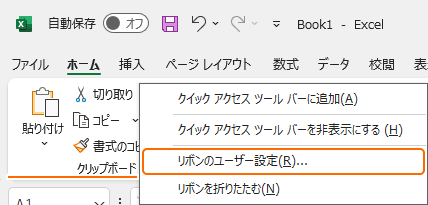
-
オプション画面のリボンのユーザー設定タブが表示されます。
ここからリボンのタブやコマンドを削除できます。左の列にはエクセルのコマンドが表示されています。右の列がリボンに表示されているタブやコマンドの一覧です。
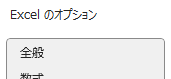
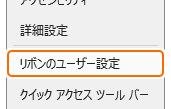
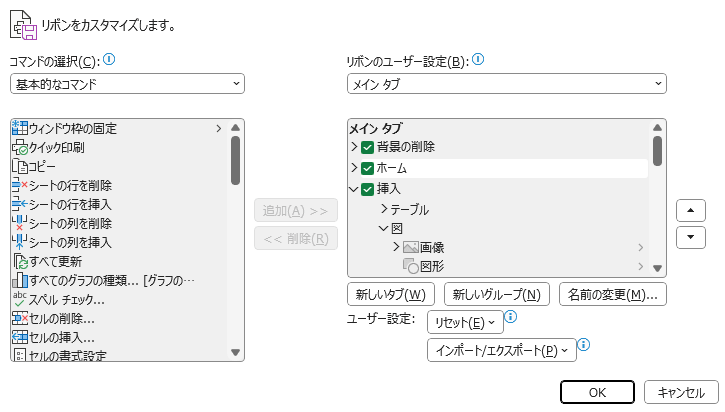
-
右の列から一覧に表示するタブを選択できます。
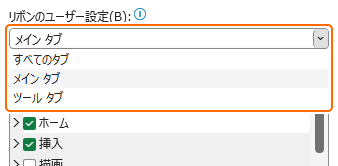
- すべてのタブ:メインタブとツールタブのすべてのタブを一覧に表示します。
- メイン タブ:常に表示されているタブを一覧に表示します。
- ツール タブ:図やグラフなどを選択しているときに表示されるタブを一覧に表示します。
リボンのそれぞれを削除する方法を紹介します。
リボンのタブを削除する
既存のタブは削除できません。追加した新しいタブだけを削除できます。
タブを削除するには、リボンのユーザー設定から行います。
- リボンのユーザー設定を表示します。
-
-
右の列から削除したいタブを選択して削除を選択します。
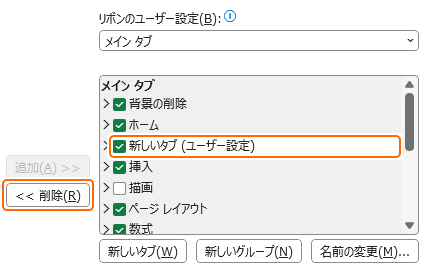
- または、削除したいタブを右クリックして削除を選択します。
既存のタブは削除できません。タブ名の後ろに(ユーザー設定)と表示されている新しいタブのみ削除できます。 -
右の列から削除したいタブを選択して削除を選択します。
-
タブが削除されます。
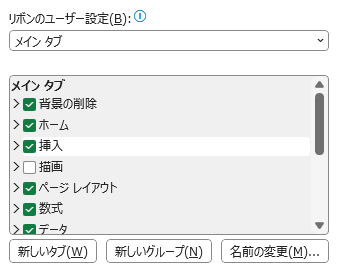
-
OKを選択します。

リボンのタブが削除されます。
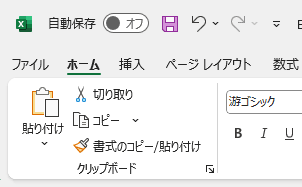
リボンのグループを削除する
グループを削除するには、リボンのユーザー設定から行います。基本はタブを削除する方法と同じです。
- リボンのユーザー設定を表示します。
-
-
右の列から削除したいグループを選択して削除を選択します。
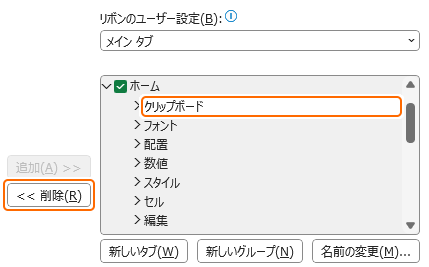
- または、削除したいグループを右クリックして削除を選択します。
-
右の列から削除したいグループを選択して削除を選択します。
-
グループが削除されます。
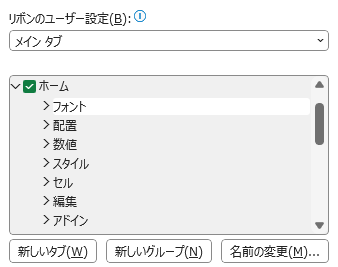
-
OKを選択します。

リボンのグループが削除されます。
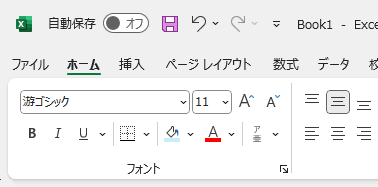
リボンのコマンドを削除する
既存のグループにあるコマンドは削除できません。新しいグループを追加して、それに追加したコマンドだけを削除できます。
コマンドを削除するには、リボンのユーザー設定から行います。基本はタブを削除する方法と同じです。
- リボンのユーザー設定を表示します。
-
-
右の列から削除したいコマンドを選択して削除を選択します。
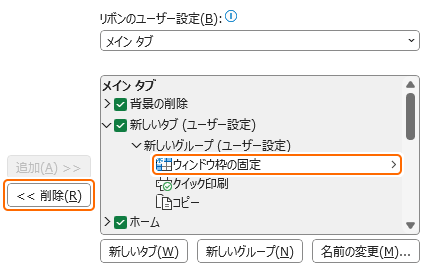
- または、削除したいコマンドを右クリックして削除を選択します。
既存のグループにあるコマンドは削除できません。グループ名の後ろに(ユーザー設定)と表示されている新しいグループの中にあるコマンドのみ削除できます。 -
右の列から削除したいコマンドを選択して削除を選択します。
-
コマンドが削除されます。
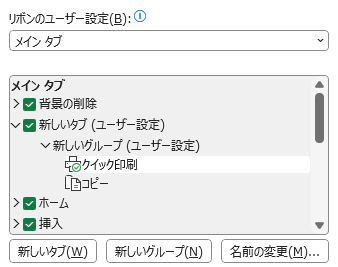
-
OKを選択します。

リボンのコマンドが削除されます。
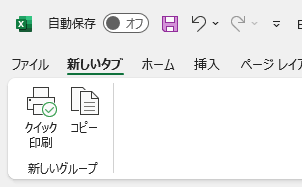
リボンをカスタマイズする
リボンにはエクセルの機能(コマンド)を追加や削除するだけでなく、タブの表示・非表示や並び順などをカスタマイズしたり、ショートカットキーから操作できます。
- タブやコマンドを追加:リボンにタブやコマンドを追加する方法があります。
- エクスポート:削除前にリボンの設定をエクスポートして、現在の状態をファイルに保存できます。
- インポート:リボンの設定をインポートして、その時点の状態に戻せます。
- リセットして初期化:リボンをリセットして初期状態に戻す方法があります。
その他のカスタマイズ方法など、リボンに関連する記事をまとめて紹介します。
まとめ
- 作業効率アップ:あまり使わないようなグループを削除すると、コマンドを探しやすくなり作業効率がアップします。
- 既存のタブは削除できない:削除できるタブは、追加した新しいタブだけです。既存のタブは非表示にできます。
- リボンをカスタマイズ:使わなくなったタブやコマンドを削除して、リボンを使いやすいようにカスタマイズできます。
- Office アプリとの共通点:Word など他の Office アプリでも同様の操作ができるので、それらを使う際にも役立ちます。
この設定を活用してエクセルの時短に役立ててください。